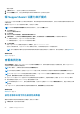Users Guide
编辑设备凭据
在系统日志页面上为每个设备类型和凭据类型提供的默认设备类型凭据用于在受管设备上运行收集工具并收集系统日志。如果特
定设备的凭据与您提供的默认设备类型凭据不同,则您可以为该设备编辑凭据。
小心: 在编辑特定设备的凭据后,SupportAssist 会使用您提供的设备特定的凭据来收集有关该设备的系统日志。
注: 要确保 SupportAssist 能够为所有设备生成系统日志收集,您必须为每个凭据与默认设备类型凭据不同的设备编辑凭
据。
要为设备编辑凭据,请执行以下操作:
注: 只有您以管理员或域管理员组的成员身份登录时,才启用为设备编辑凭据功能。
1. 单击设备选项卡。
将显示设备资源清册页面。
2. 在设备资源清册表中选中设备。
注: 您只能选择具有有效服务标签的设备。如果设备没有有效的服务标签,则该设备的复选框会禁用。
编辑设备凭据链接已启用。
3. 单击编辑设备凭据。
注: 如果选中的设备不需要凭据来生成系统日志收集,则仪表板上会显示一则消息。
此时会显示编辑设备凭据对话框。
4. 在相应的字段中键入用户名和密码。
5. 单击保存更改。
此时将显示确认对话框。
小心: 如果您选择不再显示此提醒选项,SupportAssist 将在您下次尝试编辑设备凭据时不再提示您。
6. 单击是。
仪表板显示以下消息:Your device credentials were saved successfully.(您的设备凭据已成功保存。)
相关参考资料
设备资源清册 on page 13
相关任务
配置默认设备类型凭据 on page 20
将设备特定的凭据重设为默认设备类型凭据 on page 24
使用默认设备类型凭据覆盖设备特定的凭据 on page 24
启用或禁用系统日志的自动收集
默认情况下,在打开或更新支持案例时,SupportAssist 会配置为自动从生成警报并上载至 Dell 的设备收集系统日志。
要启用或禁用系统日志的自动收集,请执行以下操作:
注: 只有您以管理员或域管理员组的成员身份登录时,才可访问设置选项卡。
1. 单击设置选项卡。
此时会显示系统日志页面。
2. 单击首选项。
将显示首选项页面。
3. 在支持收集下,选择或清除当生成新支持案例时自动启动日志收集以启用或禁用系统日志的自动收集。
注: 默认情况下,将选中在生成新的支持案例时自动开始日志收集选项。
4. 单击保存更改。
使用
Dell SupportAssist 23